1月15日,英伟达如期发布了新版本的显卡驱动,新驱动支持让NVIDIA可以搭配Freesync或者Adaptive-sync的显示器的情况下开启G-sync功能。
【前提条件】
1.确定您的显卡是10系和20系的NVIDIA游戏显卡(GEFORCE系列)。9系及以下显卡暂不支持

GTX10系列

RTX20系列
2.确保你的显示器是带DP接口的Freesync/Adaptive-sync的显示器。非HDMI接口无法使用该功能。

3.Win10系统。Win8及以下的系统并不支持。

【开启步骤】:
1.显示器菜单界面中如果有Freesync/Adaptive-sync的开关,要确保打开。(有些带Freesync的显示器是自动开关,可以忽略这一步)
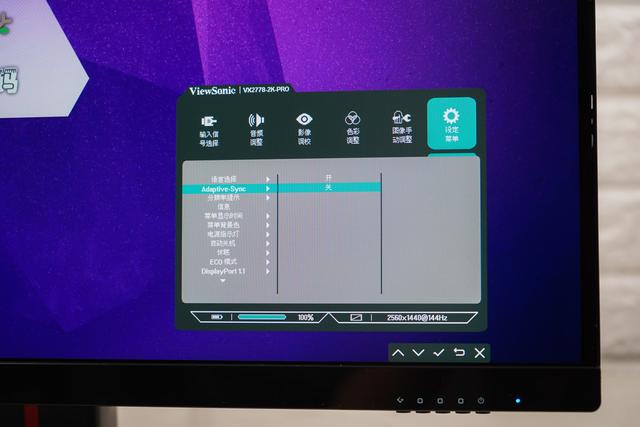
△显示器的Adaptive-sync开关
2.在英伟达官网下载417.71以上版本驱动并且安装。(N卡大部分显卡型号驱动安装包是共用的,型号列表见下图)
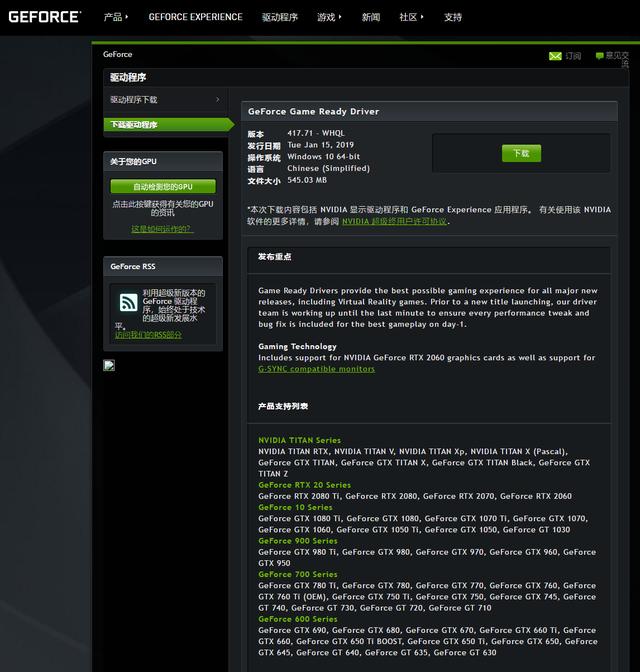
驱动下载界面
3.安装之后重启电脑,桌面右键鼠标,打开NVIDIA控制面板,在G-sync功能勾选对应的选项,界面如下:
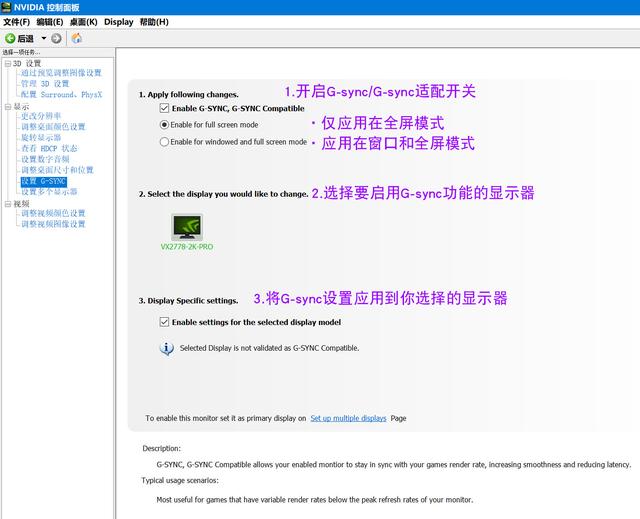
显卡驱动界面G-sync功能
4.开启之后,如果需要进行测试该功能在你的显示器是否兼容,可以下载G-sync钟摆演示,安装软件之后打开观察是否会撕裂:

G-sync钟摆演示-测试画面是否撕裂
文章拓展连接就是G-sync钟摆演示的官网下载地址,大家可以下载测试一下。
要Get更多电脑相关的使用技能,请关注我们哦~喜欢这篇文章别忘记点赞哦






 本文介绍了如何在NVIDIA 10系和20系显卡上启用G-sync功能,支持Freesync或Adaptive-sync显示器。首先确保显示器具备DP接口和Freesync/Adaptive-sync功能,然后从英伟达官网下载417.71以上版本驱动并安装,重启电脑后在NVIDIA控制面板中开启G-sync。此外,提供了G-sync钟摆演示软件用于测试显示器兼容性。
本文介绍了如何在NVIDIA 10系和20系显卡上启用G-sync功能,支持Freesync或Adaptive-sync显示器。首先确保显示器具备DP接口和Freesync/Adaptive-sync功能,然后从英伟达官网下载417.71以上版本驱动并安装,重启电脑后在NVIDIA控制面板中开启G-sync。此外,提供了G-sync钟摆演示软件用于测试显示器兼容性。
















 5363
5363

 被折叠的 条评论
为什么被折叠?
被折叠的 条评论
为什么被折叠?








